چگونه تخلیه Recycle Bin را زمان بندی کنیم؟
چندی قبل متوجه شدم که خالی نکردن Recycle Bin موجب شده که اختلالاتی در عملکرد ویندوز بوجود آید. اگر شما هم با چنین اختلالاتی روبرو هستید و فراموش می کنید که به سر و وضع سیستم تان رسیدگی کنید این ترفند از گویا آی تی را همین الان اجرا کنید.
ابتدا به منوی استارت بروید و در آن جا Task Scheduler را تایپ کنید. بعد از نمایش آن را اجرا کنید. با اجرای این برنامه یک پنجره باز می شود. در این پنجره باید در بخش سمت راست و در Actions گزینه Create Basic Task را مشاهده کنید. در این شرایط روی این گزینه کلیک کنید تا وارد مرحله بعدی شویم:
زمانی که این گزینه را کلیک کردید، یک امکان فعال می شود که طی ان می توانید نام وظیفه مورد نظر را مشخص کنید. این نام را در بخش Name بنویسید و روی NEXT کلیک کنید.
در قسمت بعدی، با پنجره ای روبرو می شوید که باید طی آن زمان عملکرد وظیفه را مشخص کنید. مثلا شاید بخواهید به طور هفتگی کار مورد نظر را انجام دهید، یا اینکه زمانی سیستم آن را اجرا کند که می خواهید وارد سیستم شوید. به هر حال دست شما تا حدودی باز است تا مدل اجرا را به دلخواه مشخص کنید.
در ادامه روی NEXT کلیک کنید.
در پنجره ای که در بالا مشاهده می نمایید، شما باید بتوانید به دلخواه زمان اجرا، از تاریخ و زمان و روز مورد نظر را مشخص کنید. هر وقت که این تنظیمات را تکمیل کردید کافی است که روی دکمه NEXT کلیک کنید.
در این بخش همانطور که در عکس زیر مشاهده می کنید باید گزینه Start a Program را انتخاب کنید و در نهایت NEXT را بزنید:
در ادامه پنجره ای باز می شود که باید در بخش Program/Script آن، عبارت cmd.exe را وارد کنید. بعد از این، در قسمت Add Arguments نیز عبارت زیر را بنویسید:
/c "echo Y|PowerShell.exe -NoProfile -Command Clear-RecycleBin"
حاالا نکست را بزنید. در مرحله بعد اطلاعاتی که از پیش وارد کرده اید، مثل نام و نوع فایل اجرایی نمایش داده می شود. در صورتی که مطمئن هستید که نمی خواهید اطلاعات را تغییر دهید روی عبارت فینیش FINISH کلیک کنید.
الان وقت تست برنامه ای است که آن را تنظیم کرده اید. در همان پنجره زمان بندی، ابتدا برنامه را مشخص کنید و آن را انتخاب کنید. در قسمت ساید بار راست، می توانید یک بخش را مشاهده کنید که با عبارت RUN مشخص شده است. روی ان کلیک کنید.
در صورتی که برنامه به درستی اجرا شود، یک لحظه با تصویر داس روبرو می شوید و بعد ریسایکلبین شما به طور کامل پاک می شود.
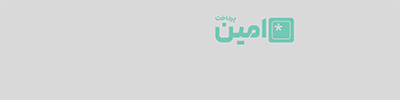



ارسال نظر